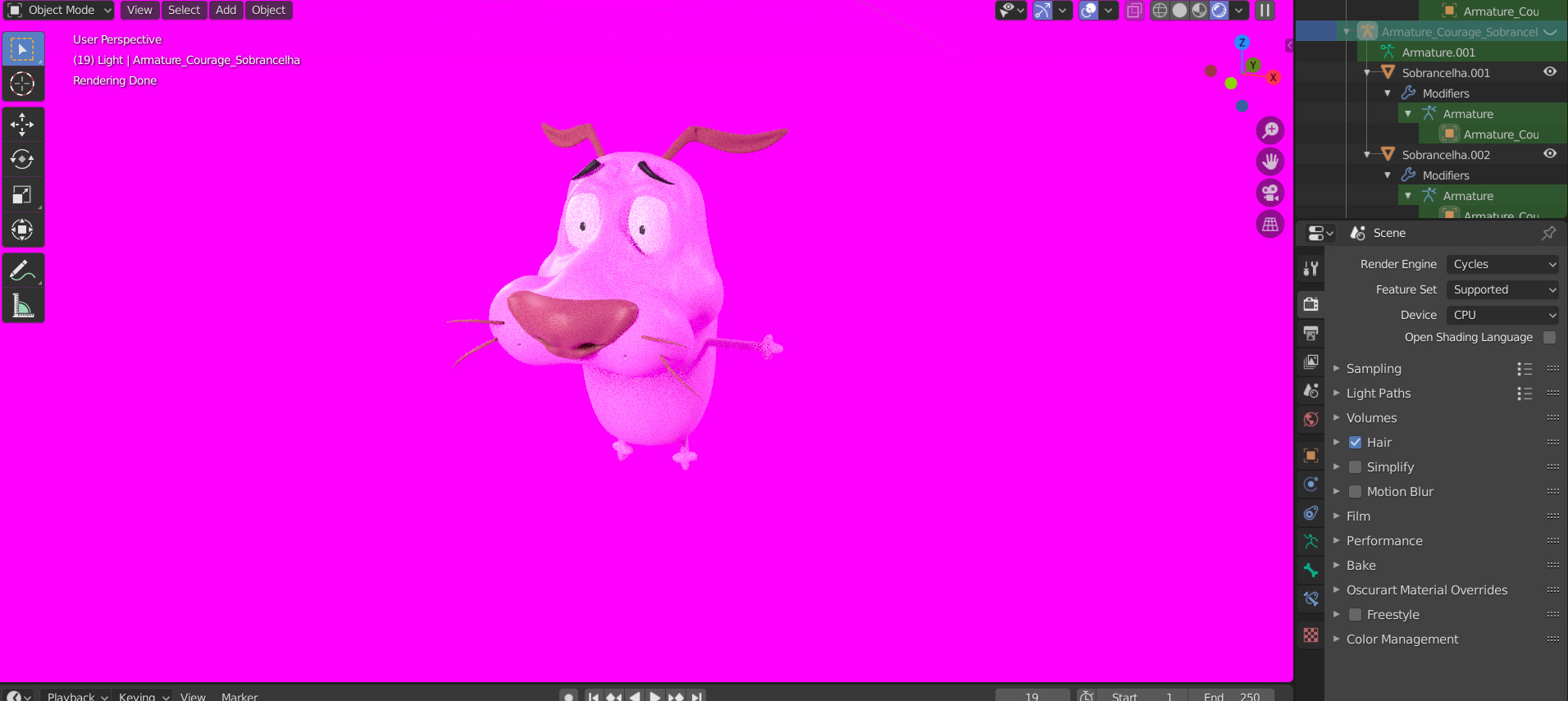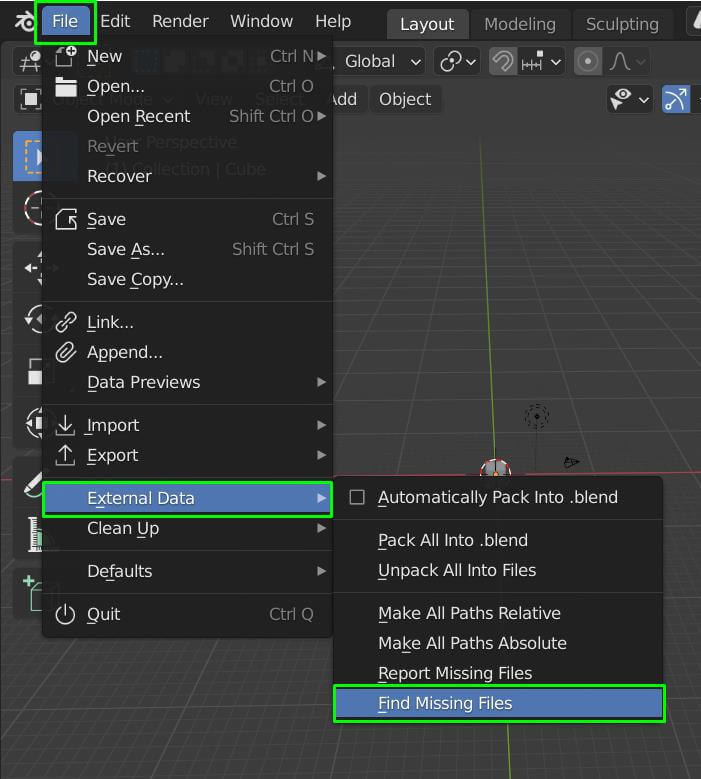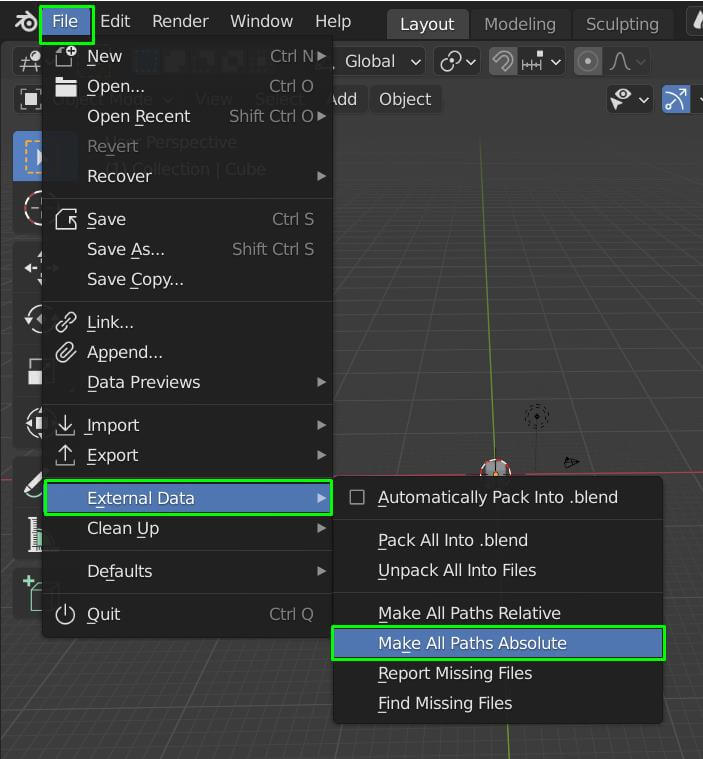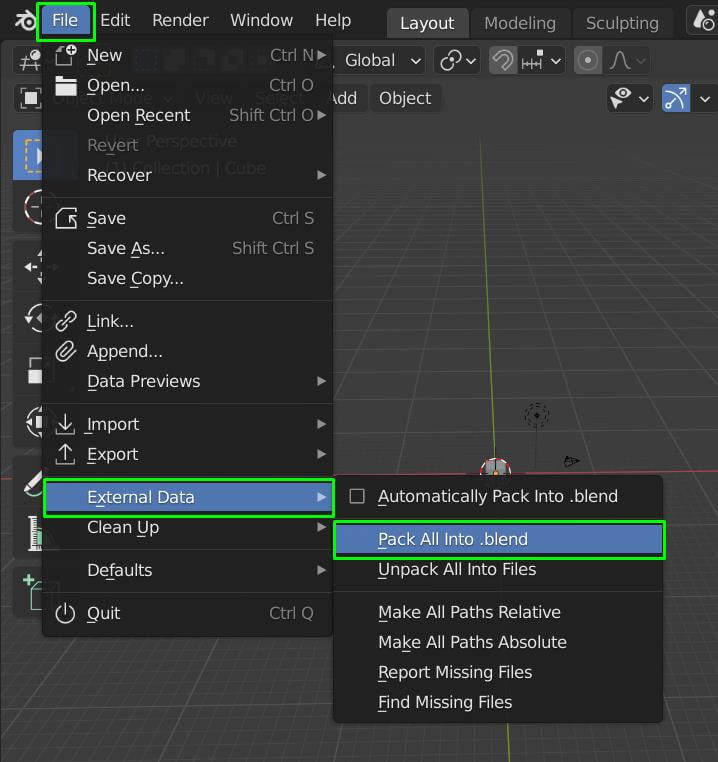Hiểu và Khắc Phục Lỗi Mất Texture Trong Blender
Bạn đã bao giờ mở một file Blender và thấy mô hình của mình bỗng dưng biến thành màu hồng chưa? Đừng lo lắng, bạn không phải là người duy nhất gặp lỗi này. Đây là một trong những lỗi phổ biến nhất mà người dùng Blender thường gặp – và tin vui là: cách khắc phục rất đơn giản. Cùng iRender khám phá trong bài blog này nhé!
Màu Hồng Trong Blender Là Gì?
Trong Blender, khi một vật thể hiện thị màu hồng (hoặc hồng tím), điều đó có nghĩa là:
Blender không thể tìm thấy file texture mà bạn đã liên kết với vật liệu.
Điều này thường xảy ra khi:
- Bạn đã di chuyển hoặc xóa file ảnh khỏi vị trí gốc.
- File .blend được chuyển sang máy tính khác hoặc thư mục khác mà không kèm theo file texture.
- Đường dẫn đến file texture là absolute (tuyệt đối) và đã không còn hợp lệ.
Hướng Dẫn Từng Bước: Cách Sửa Lỗi Texture Bị Hồng
1️⃣ Kết Nối Lại Texture Bằng Tay
Vật liệu trong Blender thường sử dụng node Image Texture trong Shader Editor. Để sửa lỗi:
- Mở Shader Editor.
- Tìm các node Image Texture (sẽ hiện màu hồng hoặc báo “Missing”).
- Nhấn vào biểu tượng 📂 thư mục để chọn lại file texture bị thiếu.
- Lặp lại bước này cho các node khác nếu cần.
* Nếu bạn sử dụng texture từ Poliigon, hãy đảm bảo đã tải đúng bộ texture và đúng độ phân giải.
2️⃣ Sử Dụng Tính Năng “Find Missing Files”
Khi có nhiều texture bị mất, Blender có sẵn công cụ để tìm lại:
- Vào File > External Data > Find Missing Files…
- Chọn thư mục chứa các file texture.
- Blender sẽ tự động tìm và liên kết lại các hình ảnh bị mất.
✅ Mẹo: hãy lưu toàn bộ texture vào một thư mục trung tâm (ví dụ như thư mục “textures” trong thư mục dự án).
3️⃣ Sử Dụng Đường Dẫn Tương Đối
Khi bạn di chuyển thư mục dự án hoặc dùng lưu trữ đám mây, đường dẫn tuyệt đối có thể bị lỗi. Hãy chuyển sang đường dẫn tương đối, giúp Blender xác định đúng vị trí file dựa vào thư mục hiện tại:
- Vào File > External Data > Make All Paths Relative
4️⃣ Đóng Gói Tài Nguyên Vào File .blend
Để tránh lỗi mất file hoàn toàn – đặc biệt khi gửi file hoặc render trên máy khác – bạn có thể đóng gói toàn bộ texture vào trong file .blend:
- Vào File > External Data > Pack Resources
- Lưu lại file .blend để đảm bảo texture đã được lưu trữ bên trong.
*Lưu ý: File sẽ nặng hơn, nhưng bạn sẽ không bị mất texture nữa.
Một Số Mẹo Phòng Tránh Lỗi Mất Texture
- Luôn để file .blend, texture, HDRI… trong một thư mục cha.
- Không đổi tên file ảnh sau khi đã gán vào Blender.
- Khi tải asset (như từ Poliigon), giữ nguyên cấu trúc thư mục.
- Nếu sử dụng nhiều máy hoặc dịch vụ render farm như iRender, luôn đóng gói tài nguyên trước khi upload.
Kết luận
Lỗi texture bị hồng là một lời nhắc nhở quan trọng về tầm quan trọng của việc quản lý file trong quy trình làm việc 3D. Dù bạn render trên máy cá nhân hay sử dụng giải pháp đám mây như iRender, đảm bảo rằng các texture và file liên kết được đóng gói và tham chiếu đúng cách là điều bắt buộc.
Tại iRender, hàng ngàn người dùng Blender đang render các cảnh phức tạp với hiệu suất cực cao trên hệ thống GPU mạnh mẽ. Để đảm bảo dự án của bạn được render chính xác như mong muốn:
✅ Luôn đóng gói (pack) tất cả tài nguyên trước khi upload lên render farm.
✅ Hoặc sử dụng đường dẫn tương đối để dễ dàng di chuyển và quản lý file.
✅ Dùng tính năng “Find Missing Files” của Blender để kiểm tra toàn bộ texture trước khi gửi đi render.
Chỉ cần chuẩn bị kỹ lưỡng file .blend, iRender sẽ mang lại cho bạn một trải nghiệm render nhanh chóng, liền mạch và chất lượng cao – hoàn toàn không còn những bất ngờ “màu hồng”.
iRender- cú hích cho nghệ sĩ Blender dùng đa GPU
iRender tự hào cung cấp các gói cấu hình phù hợp cho Blender để mang đến cho bạn trải nghiệm tuyệt vời trong quá trình render. Với những lợi ích mà iRender mang lại cho bạn cũng như cấu hình rất phù hợp với mọi phiên bản Blender, đừng ngần ngại sử dụng dịch vụ tại iRender để có những trải nghiệm tuyệt vời với thời gian render của mình. Tại iRender, chúng tôi cung cấp (các) máy trạm từ xa nơi bạn có thể sử dụng nó như máy tính của riêng mình. Hiện tại, chúng tôi đã cài đặt sẵn tùy chọn Blender.
Khác với các render farm truyền thống chỉ cho dùng phần mềm dựng sẵn, iRender mang đến trải nghiệm như đang dùng máy trạm cá nhân – nhưng trên đám mây.
🔧 Tương thích hoàn toàn với Blender
Bạn có thể cài bất kỳ phiên bản Blender nào, plugin yêu thích hoặc cả công cụ render chuyên biệt. Dù bạn dùng Octane plugin cho Blender, Redshift qua Houdini Bridge, hay xuất USD cho Arnold – bạn đều có thể thiết lập giống hệt như trên máy cá nhân.
💪 Cỗ máy đa GPU cực mạnh
iRender cung cấp máy ảo với cấu hình tối đa lên đến 4x RTX 4090, RTX 3090 hoặc GPU VRAM cao dành cho cảnh lớn. Các cấu hình này lý tưởng cho:
-
OctaneRender: Tăng tốc tuyến tính trên nhiều GPU, path tracing cực nhanh
-
Redshift: Render biased nhanh, tiết kiệm thời gian, đặc biệt với hoạt hình
-
Arnold GPU: Hỗ trợ OptiX đa GPU mượt mà, tuyệt vời cho VFX hoặc cảnh có tóc/lông
-
V-Ray GPU: Được các chuyên gia archviz tin dùng cho cả ảnh tĩnh và hoạt hình
💰 Giá linh hoạt & tiết kiệm
Rào cản lớn nhất của render đa GPU là chi phí phần cứng. Với iRender, bạn chỉ trả tiền theo thời gian sử dụng, cực kỳ hợp lý — dù là freelancer render một cảnh nhỏ hay studio làm dự án lớn với deadline gấp.
Dưới đây là các gói dịch vụ của chúng tôi.
Không chỉ có những cấu hình mạnh mẽ, iRender còn cung cấp cho bạn nhiều dịch vụ hơn nữa. Công cụ truyền tải miễn phí và tiện lợi iRender drive cho người dùng macOS và Linux. Với người dùng Windows, chúng tôi khuyên dùng ứng dụng iRender GPU, bạn sẽ không cần truy cập vào website của chúng tôi nữa. Giá cả tại iRender cũng rất linh hoạt với thuê theo giờ (dùng đến đâu trả tiền đến đấy), thuê theo ngày/ tuần/ tháng với mức giảm giá 10-20%.
Ngoài ra, chúng tôi còn có giá linh hoạt cho mọi dự án từ nhỏ đến lớn. Bạn có thể xem video này để ước tính chi phí cùng chúng tôi:
Chúng tôi luôn sẵn lòng trợ giúp bạn với bất kỳ câu hỏi nào. Nếu bạn có bất kỳ vấn đề hoặc câu hỏi nào, đừng ngần ngại liên hệ với nhóm hỗ trợ 24/7 của chúng tôi. Hoặc qua Zalo: 0912 785 500 để được tư vấn và hỗ trợ miễn phí.
Ngay bây giờ iRender có chương trình KHUYẾN MÃI ĐẶC BIỆT với 100% tiền thưởng cho giao dịch đầu tiên trong vòng 24 giờ kể từ khi bạn đăng ký. Điều đó có nghĩa là bạn có thể nhận thêm 100% số tiền bạn nạp lại lần đầu tiên. Và điểm không bao giờ hết hạn, vì vậy bạn có thể sử dụng chúng bất cứ lúc nào.
Đăng ký tài khoản ngay hôm nay để được nhận ưu đãi 100% cho khoản nạp đầu tiên cũng như nhiều ưu đãi hấp dẫn khác cùng chúng tôi.
iRender – Happy Rendering!
Nguồn và hình ảnh: poliigon.com, gachokistudios.com